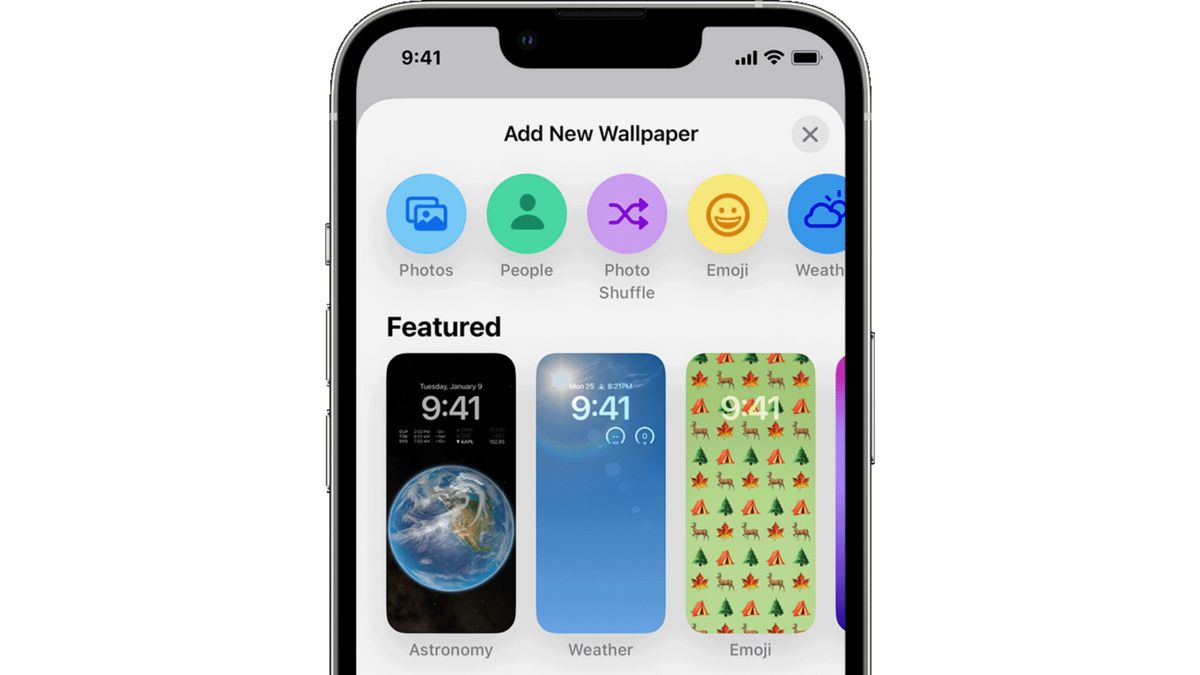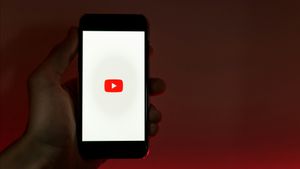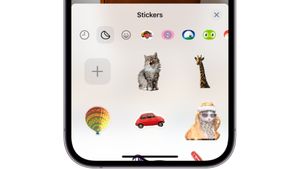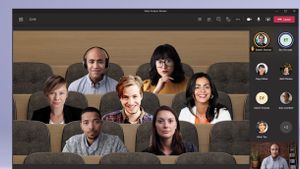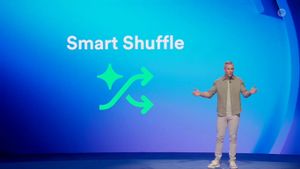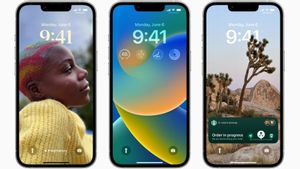JAKARTA - Salah satu fitur yang diluncurkan Apple saat iOS 16 dirilis adalah Photo Shuffle. Fitur ini memungkinkan pengguna untuk dapat melihat banyak foto di layar kunci seperti tayangan slide galeri.
Dengan fitur ini, Anda tidak akan langsung bosan akan tampilan layar kunci yang itu-itu saja. Lebih lagi, Anda dapat mengaturnya sesuai keinginan Anda.
Cara Menerapkan Photo Shuffle di iPhone
Di sini, Anda dapat membuat Photo Shuffle secara manual dengan memilih sendiri semua foto yang Anda sukai. Namun, Anda juga dapat mengatur pengacakan otomatis dengan foto unggulan di iPhone Anda.
Ada dua metode sederhana untuk membuat Photo Shuffle manual atau otomatis, berikut ini adalah cara untuk melakukan dua metode tersebut:
- Buka kunci iPhone Anda menggunakan Face ID atau Touch ID. Namun, jangan menggesek untuk membuka Layar Utama dan tetap berada di Layar Terkunci
- Tekan lama pada Layar Kunci. Serangkaian opsi untuk menyesuaikan wallpaper Anda akan muncul
- Ketuk ikon plus biru (+) di bagian bawah layar
- Pilih Photo Shuffle
- Untuk membuat Photo Shuffle secara manual, pilih Pilih Foto Secara Manual
- Pilih semua foto yang Anda inginkan, lalu ketuk Tambah
- Untuk Photo Shuffle otomatis, ketuk Gunakan Foto Unggulan. Anda dapat memilih untuk menghilangkan dan menambahkan orang yang muncul di foto unggulan Anda dengan mengetuk Pilih di samping Orang sebelumnya
- Anda sekarang dapat melihat tampilan foto di Layar Terkunci. Anda dapat mencubit untuk memperbesar atau memperkecil dan menyesuaikan foto yang sesuai
- Tekan Selesai untuk membuat Photo Shuffle.
BACA JUGA:
Cara kedua untuk menerapkan Photo Shuffle adalah melalui aplikasi Pengaturan iPhone. Berikut langkah-langkahnya:
- Buka Pengaturan dan buka Wallpaper
- Ketuk Tambahkan Wallpaper Baru
- Pilih Photo Shuffle di bagian atas
- Proses selanjutnya identik. Pilih Gunakan Foto Unggulan untuk Shuffle otomatis dan Pilih Foto Secara Manual untuk memilih pilihan foto Anda sendiri.
Cara Menyesuaikan Opsi Waktu Photo Shuffle
Frekuensi acak ini memungkinkan Anda menentukan seberapa sering dan kapan foto diacak. Dengan menyetel ini, Anda akan melihat gambar di lockscreen Anda berubah dalam waktu yang ditentukan.
Dengan kata yang lebih sederhana, Anda dapat memilih metode atau waktu iPhone Anda untuk berpindah dari satu gambar ke gambar berikutnya.
- Buka Photo Shuffle menggunakan salah satu metode di atas. Dari sana, Anda akan melihat pengaturan Shuffle Frequency di layar Anda. Ketuk untuk memilih opsi Anda.
- Anda juga dapat memilih Frekuensi Acak setelah Anda menambahkan semua foto Anda ke acak. Setelah Anda menekan Add dan layar pratinjau muncul, ketuk tombol More (ikon tiga titik) di bagian bawah, pilih Frekuensi Acak, dan pilih opsi Anda.